VSCode中怎麼定義程式碼片段,讓編碼快到飛起!
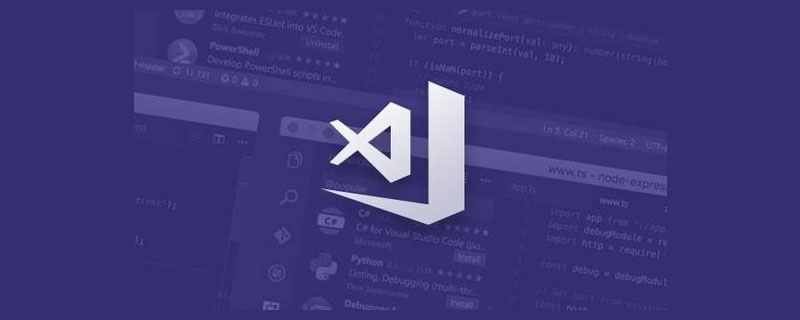
程式碼片段可以理解為模板,當我們輸入指定時,按下【tab】或者【enter】即可出現對應的模板。【推薦學習:《》】
只要程式碼片段寫的好,升職加薪少不了~
程式碼片段的好處與壞處
coder對程式碼片段的評價褒貶不一,下面這張圖解釋了程式碼片段的好處與壞處:

何時使用程式碼片段
關於什麼時候使用程式碼片段,我的建議是:
- 當你對一個東西足夠熟練,例如
console.log(),這個時候可以為其設定程式碼片段。 - 有些東西特別繁瑣,每次都需要寫一遍,例如Vue單檔案中的初步定義的內容。
當然,上面的內容僅僅是我的建議。
如何設定程式碼片段
首先你準備一個VSCode,然後確定你作業系統,然後開始操作:
- Windows系統:【 檔案】→【偏好設定】→【使用者片段】
- Mac系統: 【Code】→【偏好設定】→【使用者片段】
然後你就可以看到下面這個內容
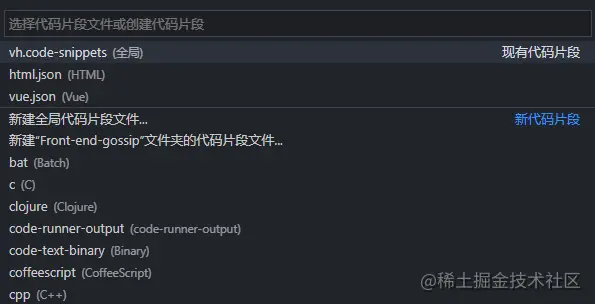
然後你就可以對現有的程式碼片段進行修改,或者建立一個新的程式碼片段,這裡我們建立一個名為test-snippets的全域性程式碼片段,來進行演示。
程式碼片段語法
我們建立完成以後,會出現一個類似於JSON的語法,內容如下:
{
// Place your 全域性 snippets here. Each snippet is defined under a snippet name and has a scope, prefix, body and
// description. Add comma separated ids of the languages where the snippet is applicable in the scope field. If scope
// is left empty or omitted, the snippet gets applied to all languages. The prefix is what is
// used to trigger the snippet and the body will be expanded and inserted. Possible variables are:
// $1, $2 for tab stops, $0 for the final cursor position, and ${1:label}, ${2:another} for placeholders.
// Placeholders with the same ids are connected.
// Example:
// "Print to console": {
// "scope": "javascript,typescript",
// "prefix": "log",
// "body": [
// "console.log('$1');",
// "$2"
// ],
// "description": "Log output to console"
// }
}接下來我們對VSCode中的程式碼片段語法進行學習。
首先中的內容是被一個物件進行包裹,物件中的每一個屬性表示一個程式碼片段,屬性名為程式碼片段的名稱,在觸發程式碼片段的時候會展示匹配到的程式碼片段名稱,例子中的屬性名稱為Print to console。
接下來我們學習程式碼片段內每個屬性是幹什麼的。
scope:表示程式碼片段作用於哪種語言。 不同語言之間以,隔開。 常用的有javascript, typescript,html,css,vue等。 如果設定為""就代表所有地方都生效。prefix:對應觸發程式碼片段的字元。description:程式碼片段的描述。body:物件程式碼片段的內容,通常為一個陣列,陣列內的一行對應生成程式碼片段後的一行。
推薦一個用於生成程式碼片段的網站,連結如下:https://snippet-generator.app/
$預留位置
上面的例子中,我們輸入log按下【tab】鍵即可出現如下程式碼:
console.log();
出現這段內容後,遊標在()內,然後按下【tab】鍵,遊標即可調到下一行,也就是$2的位置,同樣的道理,我們還可以設定$3、$4 等等
值得注意的是:$0用於設定最終遊標的位置。
預設與可選項
如果想讓預留位置中具有一個預設值,可以通過${1:defalt}的形式來編寫。
如果行提供一些選項,可以通過${1|one,two,three|}的形式來編寫,例如:
{
"import": {
"scope": "javascript,typescript",
"prefix": "import",
"body": [
"import { $2 } from \"${1|axios,lodash,day|}\"",
"$3"
],
"description": "匯入模組"
}
}測試如下:
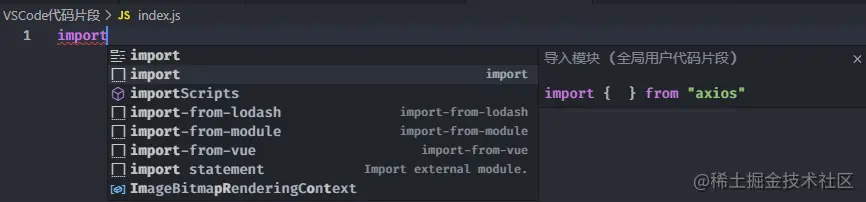
然後按下【tab】後如下圖
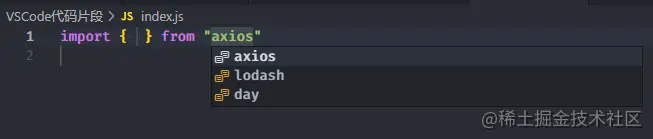
常數
在程式碼片段中,VSCode為我們提供了一些常數,使用方式也比較簡單,例如$TM_FILENAME。
TM_SELECTED_TEXT 當前選定的文字或空字串 TM_CURRENT_LINE 當前行的內容 TM_CURRENT_WORD 遊標下的單詞的內容或空字串 TM_LINE_INDEX 基於零索引的行號 TM_LINE_NUMBER 基於一索引的行號 TM_FILENAME 當前檔案的檔名 TM_FILENAME_BASE 當前檔案的檔名(不含字尾名) TM_DIRECTORY 當前檔案的目錄 TM_FILEPATH 當前檔案的完整檔案路徑 CLIPBOARD 剪下板裡的內容 WORKSPACE_NAME 已開啟的工作空間或資料夾的名稱 CURRENT_YEAR 當前年(四位數) CURRENT_MONTH 當前月 CURRENT_DATE 當前日 CURRENT_DAY_NAME_SHORT 當天的短名稱(’Mon’) CURRENT_HOUR 當前小時 CURRENT_MINUTE 當前分鐘 CURRENT_SECOND 當前秒 BLOCK_COMMENT_START 塊註釋開始標識,如 PHP /* 或 HTML <!-- BLOCK_COMMENT_END 塊註釋結束標識,如 PHP */ 或 HTML --> LINE_COMMENT 行註釋,如: PHP // 或 HTML <!-- -->
為專案建立程式碼片段
有些時候我們需要為具體的專案建立一些程式碼片段,其實也比較簡單,我們只需要在當前專案的根目錄建立一個.vscode資料夾,然後建立以.code-snippets的結尾的檔案即可,寫法與上面一致。
寫在最後
這裡我建立了一個GitHub倉庫,放一些VSCode中的程式碼片段,倉庫地址如下:https://github.com/ywanzhou/vscode-snippets
都看到這了,還不點贊支援一下~
更多關於VSCode的相關知識,請存取:!!
以上就是VSCode中怎麼定義程式碼片段,讓編碼快到飛起!的詳細內容,更多請關注TW511.COM其它相關文章!